Hur man tillämpar transparens på SVG:er

Lär dig hur du tillämpar transparens på SVG-grafik i Illustrator. Utforska hur du matar ut SVG:er med transparent bakgrund och tillämpar transparenseffekter.
Den förbättrade Refine Edge-funktionen i Adobe Photoshop CS5 låter dig förhandsgranska hur dina ändringar ser ut när du gör dem. Det är tillgängligt i alternativfältet överst i Photoshop-fönstret när ett markeringsverktyg är aktivt.
För att använda funktionen Förfina kant, följ dessa steg:
Gör ett urval.
Med valfritt markeringsverktyg aktivt klickar du på knappen Förfina kant i alternativfältet överst i Photoshop-fönstret.
Dialogrutan Förfina kant visas.

Justera kanterna på en markering med dialogrutan Förfina kant.
Välj en förhandsgranskningsmetod genom att välja rullgardinsmenyn Visa högst upp i dialogrutan Förfina kant. On White är standard. Den visar ditt val som det skulle se ut på en vit bakgrund. Oroa dig inte! Resten av din bild har inte tagits bort; den här förhandsgranskningen hjälper dig att bättre se effekterna av den här funktionen.
Avsnittet Kantavkänning ger dig möjligheten att göra förfining av markeringskanten.
För att ytterligare förbättra urvalet, klicka på verktyget Förfina radie. Genom att trycka på antingen höger (]) eller vänster parentes ([) tangent kan du öka eller minska storleken på verktyget Förfina radie och redigera ditt kantval genom att måla kanten på det.
Om dina resultat är lite för drastiska håller du ned Alt- eller Alternativtangenten medan du målar över området med verktyget Förfina radie igen. Detta är särskilt användbart för att skapa urval av hår eller päls.
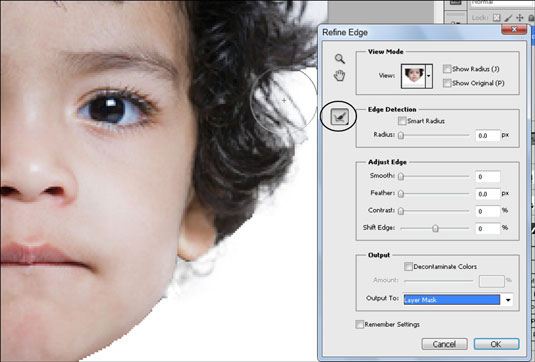
Använd verktyget Förfina radie för att göra svåra val lättare att skapa.
Ytterligare finesser finns i avsnittet Justera kant i dialogrutan Förfina kant:
Jämn: Minskar oregelbundna områden i urvalsgränsen.
Fjäder: Skapar en mjuk övergång mellan markeringen och dess omgivande pixlar.
Kontrast: Skärper markeringskanterna och tar bort suddiga artefakter.
Skift kant: Dra ihop eller expanderar för att förminska eller förstora urvalsgränsen.
Färgsanering kan skapa oönskade artefakter, och när det här alternativet är markerat är utmatningsalternativet inställt på att skapa ett nytt lager, vilket hjälper till att undvika att skriva över de ursprungliga färgpixlarna.
Nytt i Photoshop CS5 är alternativet att välja hur du vill att markeringar ska implementeras: endast markeringskanter, ett nytt lager eller en lagermask, till exempel. Här är dina utdataalternativ på rullgardinsmenyn Utdata till:
Urval: Det typiska urvalet av ett streckat urval, kallat marschmyror.
Lagermask: Skapar en mask på det aktiva lagret.
Nytt lager: Duplicerar det aktiva lagret och tillämpar det förfinade urvalet på lagrets genomskinlighet.
Nytt lager med mask: Duplicerar det aktiva lagret och använder det förfinade urvalet eller masken som lagermask.
Nytt dokument: Samma som alternativet Nytt lager men skapar det nya lagret i ett nytt dokument.
Nytt dokument med mask: Samma som alternativet Nytt lager med mask men skapar det nya lagret i ett nytt dokument.
För att spela det säkert, välj Layer Mask från rullgardinsmenyn Output To. Det här alternativet låter dig redigera lagermasken genom att använda målningsverktygen som du gjorde med verktyget Snabbmask eller stänga av masken (genom att Skift-klicka på masken i panelen Lager).
Om du har arbetat hårt för att göra det perfekta valet, glöm inte att markera kryssrutan Kom ihåg inställningar så att dina inställningar gäller nästa gång du öppnar dialogrutan Förfina kant.
Lär dig hur du tillämpar transparens på SVG-grafik i Illustrator. Utforska hur du matar ut SVG:er med transparent bakgrund och tillämpar transparenseffekter.
När du har importerat dina bilder till Adobe XD har du inte så mycket redigeringskontroll, men du kan ändra storlek och rotera bilder precis som du skulle göra med vilken annan form som helst. Du kan också enkelt runda hörnen på en importerad bild med hjälp av hörnwidgetarna. Maskera dina bilder Genom att definiera en sluten form […]
När du har text i ditt Adobe XD-projekt kan du börja ändra textegenskaperna. Dessa egenskaper inkluderar teckensnittsfamilj, teckenstorlek, teckensnittsvikt, justering, teckenavstånd (kerning och spårning), linjeavstånd (ledande), fyllning, kant (linje), skugga (skugga) och bakgrundsoskärpa. Så låt oss se över hur dessa egenskaper tillämpas. Om läsbarhet och typsnitt […]
Precis som i Adobe Illustrator ger Photoshop-ritytor möjligheten att bygga separata sidor eller skärmar i ett dokument. Detta kan vara särskilt användbart om du bygger skärmar för en mobilapplikation eller liten broschyr. Du kan tänka på en rityta som en speciell typ av lagergrupp skapad med hjälp av panelen Lager. Det är […]
Många av verktygen du hittar i panelen InDesign Tools används för att rita linjer och former på en sida, så du har flera olika sätt att skapa intressanta ritningar för dina publikationer. Du kan skapa allt från grundläggande former till invecklade ritningar i InDesign, istället för att behöva använda ett ritprogram som […]
Att slå in text i Adobe Illustrator CC är inte riktigt detsamma som att slå in en present – det är enklare! En textbrytning tvingar text att lindas runt en grafik, som visas i den här bilden. Den här funktionen kan lägga till lite kreativitet till alla delar. Grafiken tvingar texten att lindas runt den. Skapa först […]
När du designar i Adobe Illustrator CC behöver du ofta en form som har en exakt storlek (till exempel 2 x 3 tum). När du har skapat en form är det bästa sättet att ändra storlek på den till exakta mått att använda panelen Transform, som visas i den här bilden. Välj objektet och välj sedan Fönster→ Omvandla till […]
Du kan använda InDesign för att skapa och ändra QR-kodgrafik. QR-koder är en form av streckkod som kan lagra information som ord, siffror, webbadresser eller andra former av data. Användaren skannar QR-koden med hjälp av sin kamera och programvara på en enhet, till exempel en smartphone, och programvaran använder […]
Det kan finnas en tid då du behöver ett nytt foto för att se gammalt ut. Photoshop CS6 har du täckt. Svartvit fotografering är ett nyare fenomen än man kan tro. Daguerreotyper och andra tidiga fotografier hade ofta en brunaktig eller blåaktig ton. Du kan skapa dina egna mästerverk i sepiaton. Tonade bilder kan skapa […]
Med hjälp av Live Paint-funktionen i Adobe Creative Suite 5 (Adobe CS5) Illustrator kan du skapa den bild du vill ha och fylla i regioner med färg. Live Paint-hinken upptäcker automatiskt områden som består av oberoende korsande vägar och fyller dem därefter. Färgen inom en viss region förblir levande och flyter automatiskt om någon […]







